'>

Kui teil on Insignia Bluetooth-adapter, peate selle alla laadima ja värskendama Insignia Bluetooth-adapteri draiver arvutiga ühendamisel.
Insignia Bluetooth-adapteri draiverite värskendamiseks on kaks võimalust.
1. võimalus - käsitsi - Draiverite sel viisil värskendamiseks vajate veidi arvutioskusi ja kannatlikkust, sest peate veebis leidma täpselt õige draiveri, selle alla laadima ja samm-sammult installima.
VÕI
2. võimalus - automaatselt (soovitatav) - See on kiireim ja lihtsaim variant. See kõik tehakse vaid paari hiireklõpsuga - see on lihtne isegi siis, kui olete arvuti algaja.
1. võimalus - laadige draiver käsitsi alla ja installige see
Windows Update ajakohastab draivereid, nii et saate Windowsi kaudu oma Insignia Bluetooth-adapteri draiveri alla laadida ja värskendada.
- Ühendage oma Bluetooth-adapter arvutiga,
- Vajutage klaviatuuril nuppu Windowsi logo võti
 ja R samal ajal käivitada kast Run.
ja R samal ajal käivitada kast Run. - Tüüp devmgmt.msc ja klõpsake nuppu Okei .
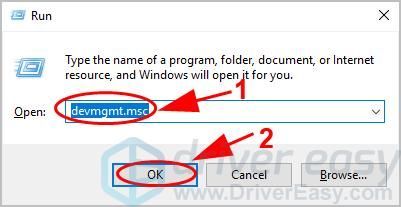
- Topeltklõps Bluetooth kategooria laiendamiseks ja seejärel paremklõpsake oma Bluetooth-adapter valima Draiveri värskendamine .
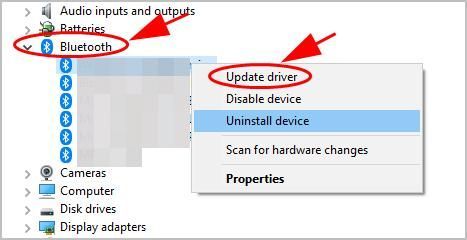
- Klõpsake nuppu Uuendatud draiveritarkvara otsimine automaatselt .
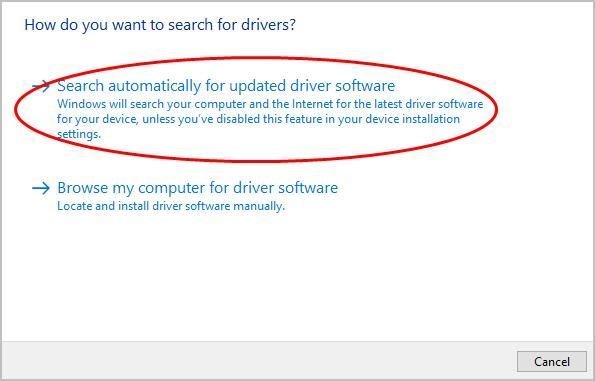
- Värskenduse lõpuleviimiseks järgige ekraanil kuvatavaid juhiseid.
Seejärel peaksite värskendama oma Insignia Bluetooth-draiveri uusimale versioonile.
2. võimalus - värskendage Insignia Bluetooth-adapteri draivereid automaatselt
Kui teil pole Bluetooth-draiveri käsitsi värskendamiseks aega, kannatust ega arvutioskusi, saate seda teha automaatselt Juhi lihtne .
Driver Easy tuvastab teie süsteemi automaatselt ja leiab sellele õiged draiverid. Te ei pea täpselt teadma, millist süsteemi teie arvuti töötab, te ei pea riskima vale draiveri allalaadimise ja installimisega ning te ei pea muretsema installimisel vea pärast.
Draivereid saate automaatselt värskendada kas TASUTA või Pro versioon Driver Easy'ist. Kuid Pro versiooniga kulub vaid kaks klikki:
- Lae alla ja installige Driver Easy.
- Käivitage Driver Easy ja klõpsake nuppu Skannida nüüd nuppu. Seejärel kontrollib Driver Easy teie arvutit ja tuvastab probleemsed draiverid.
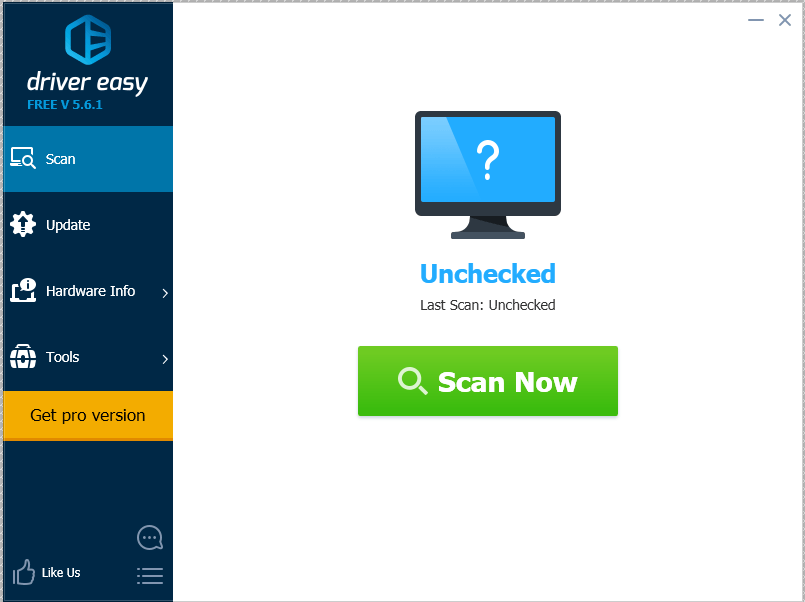
- Klõpsake nuppu Värskenda kõik kõigi teie süsteemis puuduvate või aegunud draiverite õige versiooni allalaadimiseks ja installimiseks (selleks on vaja Pro versioon - klõpsates palutakse teil uuemale versioonile üle minna Värskenda kõik ).

Märkus. Soovi korral saate seda teha tasuta, kuid see on osaliselt käsitsi. - Jõustumiseks taaskäivitage arvuti.
 ja R samal ajal käivitada kast Run.
ja R samal ajal käivitada kast Run.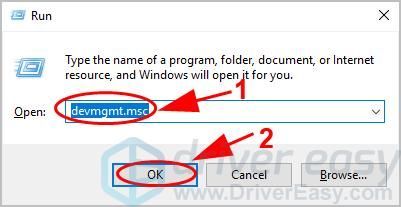
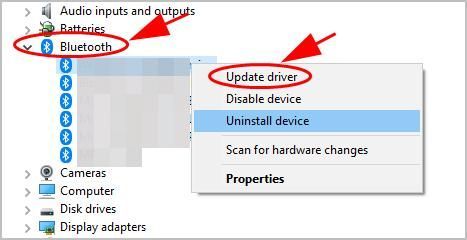
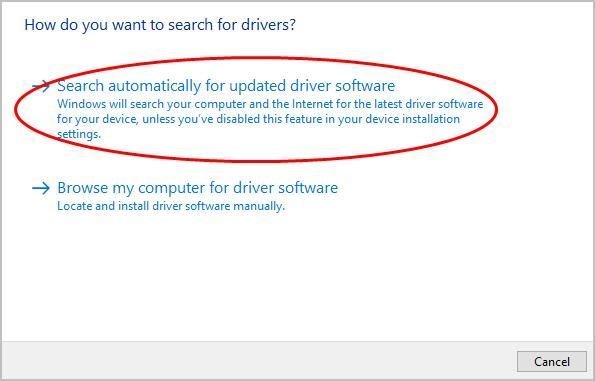
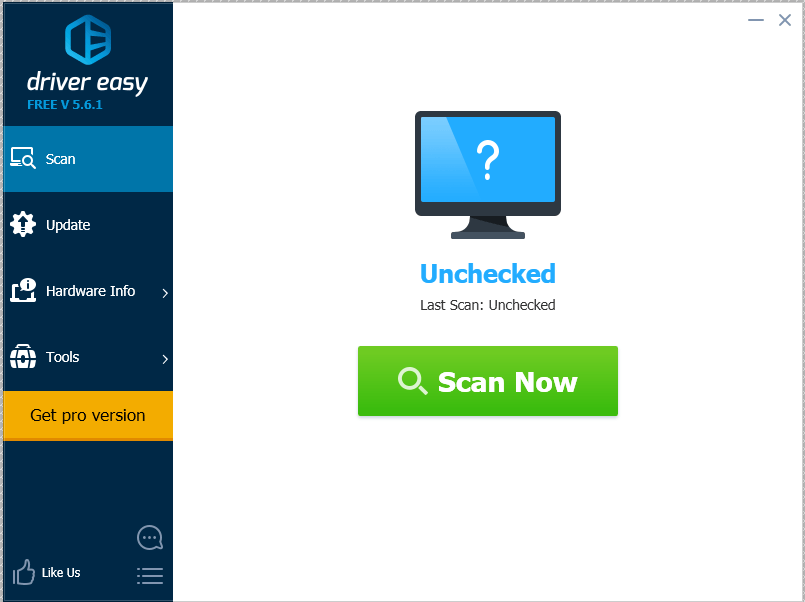





![[LAHENDATUD] Minecraft ei käivitu / ei reageeri 2022](https://letmeknow.ch/img/other/86/minecraft-startet-nicht-keine-ruckmeldung-2022.jpg)

![[Lahendatud] RUNMUS-mängupeakomplekti mikrofon ei tööta](https://letmeknow.ch/img/sound-issues/91/runmus-gaming-headset-mic-not-working.jpg)